Anfang des Jahres kaufte ich mir einen Raspberry Pi 3B+, um mit diesem ein wenig zu experimentieren und herauszufinden, wieso der Linux-basierte Mini-Computer für um die 35 Euro so erfolgreich ist. Und in der Tat: Schnell stellte sich die Begeisterung für das kleine Stück Hardware ein, die Erstaunliches leistet.
Insgeheim aber stand immer ein Wunsch ganz oben auf meiner Liste im Kopf: Ich wollte mir eine Retro-Spielkonsole bauen – im Stil eines Mini NES, nur mit mehr Flexibilität und der Möglichkeit, den Raspi beispielsweise auch als Not-Computer verwenden zu können.

Nun ist meine Konsole tatsächlich fertig. Und was soll ich sagen? Es war echt nicht allzu aufwändig. Bis auf ein, zwei Hürden…
Die Retro-Spielkonsole, in der ein Raspberry Pi steckt
In einem anderen Artikel verriet ich euch, was ihr als Zubehör für euren Raspberry Pi benötigt. Die Empfehlungen gelten weitgehend für meine Retro-Konsole, auch hier brauchte ich die Standard-Komponenten für den Computer. Genauer…
- Raspberry Pi 3B+
- Netzteil mit Micro-USB-Anschluss; in meinem Fall das offizielle der Raspberry Pi Foundation
- MicroSD-Speicherkarte mit 32GB (zum Beispiel die Intenso Micro SD HC-Card (Shoplink))
- HDMI-Kabel zum Anschluss an einen Fernseher (zum Beispiel das von HDMI-Kabel von Club 3D(Shoplink))
Das zusammen kostete mich rund 70 Euro.
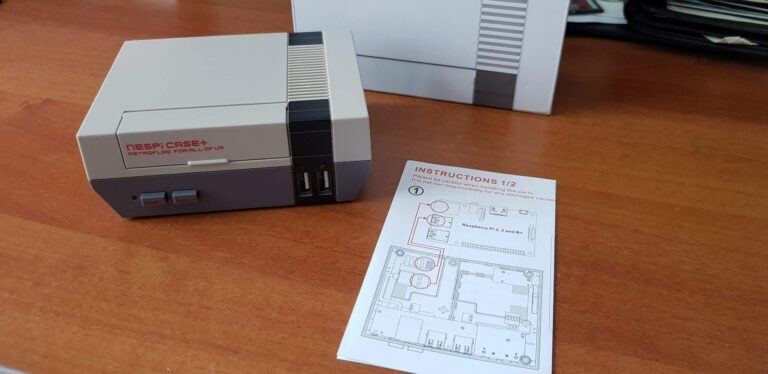
Hinzu gesellten sich weitere Teile für die Konsole:
- Retroflag NESPi Case+ (unter anderem bei Rosegal erhältlich)
- Für den Anfang ein alter DualShock 3-Controller meiner PlayStation 3
- Für die Konfiguration: Maus und Tastatur mit USB-Port
Da ich die Eingabegeräte noch besaß, zahlte ich zirka 20 Euro für das Gehäuse. Ihr könnt übrigens eine Vielzahl an Controllern nutzen, auch an frühere Gamepads (NES, SNES…) erinnernde sind erhältlich. Wichtig ist, dass diese als reguläre USB-Controller eingesetzt werden können. Schnurlos klappt es mit diversen Funk-Controllern, auf die ich bei meinen Versuchen aus Kostengründen verzichtete.
Die ersten Probleme
Es hätte alles so unkompliziert sein können: Alles zusammenschrauben, einschalten, loslegen. Doch ganz so einfach war es nicht. Das fing schon bei dem Retroflag NESPi Case+ an. (Wichtig ist das Plus, denn das ist das verbesserte Modell.) Das besitzt eine gute Qualität, sieht fantastisch aus und hinterlässt einen insgesamt wertigen Eindruck. Doch der vorhandene Mini-Lüfter zum Kühlen des Raspberry Pi ist extrem laut. Das bemerkte ich, als ich meine Konsole das erste Mal einschaltete. Eine Lüftersteuerung gibt’s eh nicht, was heißt: Er läuft immer. Und der Lärm war sehr störend.

Bei meiner Recherche im Netz wurde ich bei Ebay fündig und kaufte dort für unter 2 Euro einen neuen Lüfter, genauer einen „Brushless Cooler“. Der war sehr viel angenehmer, erträglicher und für den Alltag geeigneter. Der Tausch war in Windeseile erledigt: Vier Schrauben vom alten mit einem Schraubenzieher entfernen und den neuen Lüfter auf die gleiche Weise wie den ursprünglichen anschrauben. Fertig.
Für eine zusätzliche Kühlung empfehlen sich weitere Kühlkörper, die im Elektronikfachhandel als Centartikel erhältlich sind. Auch dies solltet ihr berücksichtigen, um vor allem sporadische Abstürze zu vermeiden.
Der Einbau und die Software
Um euch etwas die Angst zu nehmen: Mit einem Raspberry Pi 3B+, besagtem Retroflag-Gehäuse, Netzteil und Speicherkarte sind Anfänger bestens bedient. Der Zusammenbau war extrem einfach, auch dank Anleitung und sogar mitgelieferter Schraubendreher. Ich war selbst überrascht, wie simpel das alles war.

Sehr viel anspruchsvoller und lästiger ist dagegen die Software-Installation. Vor allem dann, wenn ihr mit mehreren Betriebssystemen für den Raspberry Pi experimentieren wollt. Ist euch das zu viel, rate ich dringend zu Retropie – einer Linux-Distribution, die auf das Emulieren klassischer Konsolen und Computer ausgelegt ist, sowie eine passende Oberfläche mitbringt.
Retropie ist kostenfrei und lässt sich verhältnismäßig einfach einrichten. Eine genaue Anleitung findet ihr direkt bei Retropie.org.uk in englischer Sprache. Haltet euch an das Tutorial, dann könnt ihr eure Raspi-Konsole recht schnell erstmals in Betrieb nehmen.
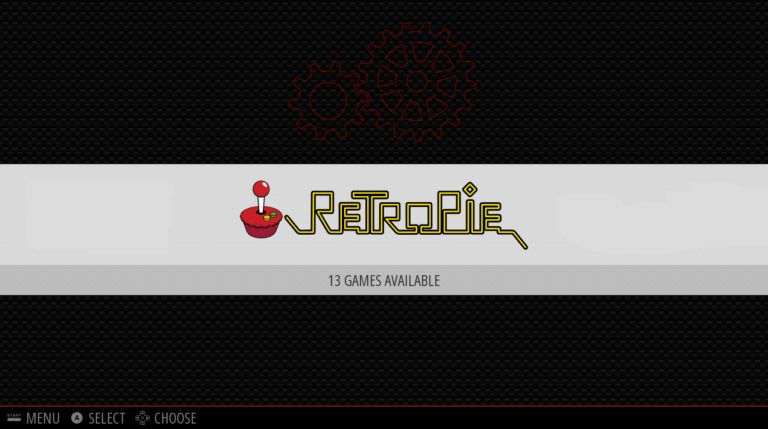
Wo bekomme ich Spiele für meinen Raspberry Pi her?
Ihr bewegt euch in einer rechlichen Grauzone oder schlittert sogar in die Kriminalität, möchtet ihr beispielsweise vom SNES oder MegaDrive Spiele auf eurem Raspberry Pi verwenden. Ich möchte daher nur legale, kostenfreie Spiele empfehlen. Die Webseite pdroms.de ist eine grandiose Anlaufstelle für zahllose Retro-Games aus der Homebrew-Szene.
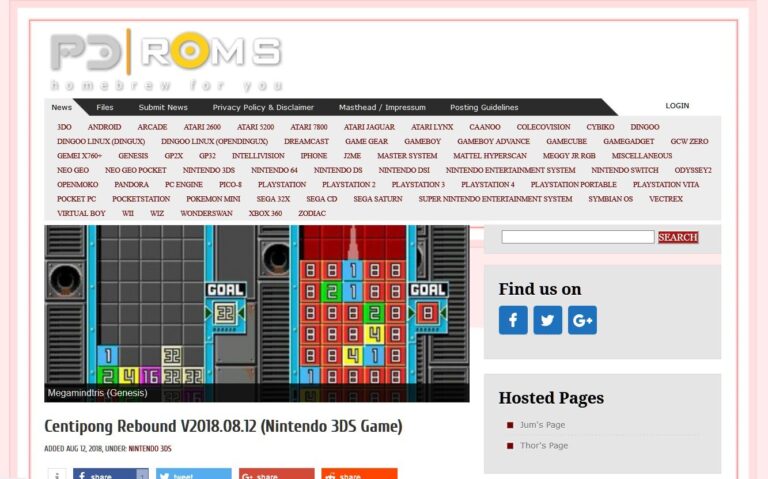
Sehr viele Shareware-Programme für MS-DOS finden sich zum Download bei Archive.org. Sie lassen sich mit dem DOSBox-Emulator von Retropie verwenden. Gleiches gilt für über 6000 Spiele, Demos und Programme für den Commodore Amiga. Auch bei Archive.org ladet ihr euch die „Amiga Disk Files“ herunter.
Das sind nur ein paar Tipps, bei denen ihr garantiert etwas für euch entdeckt. Im Zweifel bietet Retropie einige Spiele an, die über die Oberfläche, genauer über die integrierte EmulationStation, installiert werden können. Darunter sind etliche DOS-Klassiker in der (ebenfalls rechtlich unbedenklichen) Shareware-Version.
Noch viel zu tun
Eine weitere Erkenntnis für mich ist, dass meine Raspberry Pi-Konsole vermutlich nie perfekt sein wird. Ich könnte ständig an der Software feilen, überlege nach wie vor, welchen Controller ich dauerhaft verwenden möchte und will das Gerät später einmal im Wohnzimmer fest platzieren – für das Retrospielchen zwischendurch.
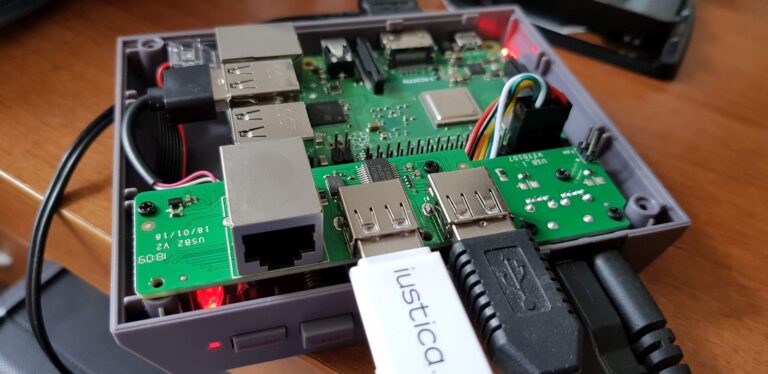
Genau darauf solltet ihr euch einstellen: Der Raspberry Pi ist auch mit dem nerdigen Gehäuse und der feinen Retropie-Software ein Bastelsystem zum Tüfteln, Herumspielen und Ausprobieren. Das ist zweifelsohne grandios und bereitet (mir!) ausgesprochen viel Freude.
Ist euch das alles zu kompliziert und wollt ihr eigentlich nur Spieleperlen früherer Tage zocken, rate ich euch zu kommerziellen Alternativen. NES Mini (Shoplink) und SNES Mini (Shoplink) sind mittlerweile wieder regulär erhältlich und bieten zu einem fairen Preis und stets legal hervorragendes Nostalgie-Entertainment. Für die meisten sind diese Konsolen-Neuauflagen die bessere Wahl.
Jetzt kommentieren!Raspberry Pi: Das braucht ihr zum Start für euren 100-Euro-PC



